PyCharm 2020.2下配置Anaconda环境的方法步骤
最近在学习关于Python数据分析与挖掘方面的知识,在学习到Python数据分析工具方面时,需要安装一些第三方扩展库来增强Python的数据分析能力,刚开始我就按照最一般的方法,使用pip包管理工具来安装,但是总是遇到各种错误,失败了很多次,耐心都快被耗尽了。
初次接触这方面的内容,不是太了解,就请教了老师,老师就给我推荐直接安装Anaconda来使用。Anaconda指的是一个开源的Python发行版本,其包含了conda、Python等180多个科学包及其依赖项(我也不是很懂)。废话不多说,直接进入正题。
配置步骤:
下载Anaconda首先要下载好Anaconda,由于是外国网站,所以下载速度很慢,个人推荐使用清华的镜像进行下载,根据发布日期选择适合自己的版本就好了。
网址:https://mirrors.tuna.tsinghua.edu.cn/anaconda/archive/
安装Anaconda 按照提示一步一步往下就行。
PyCharm下配置Anaconda
(1)打开PyCharm后,选择左上角菜单栏的File—>Settings…
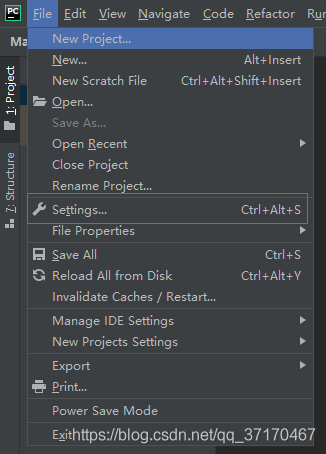
(2) 进入Settings后,选择Python Interpreter一栏。
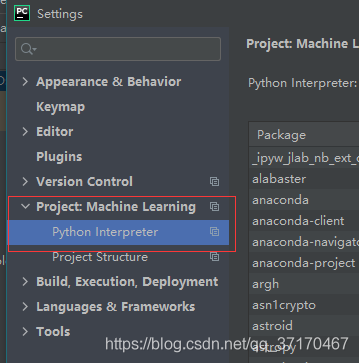
(3)之后点击右边锯齿图标后,选择Add选项。

(4)进入添加界面后,点击左边一栏中的Conda Environment,选择Existing environment。
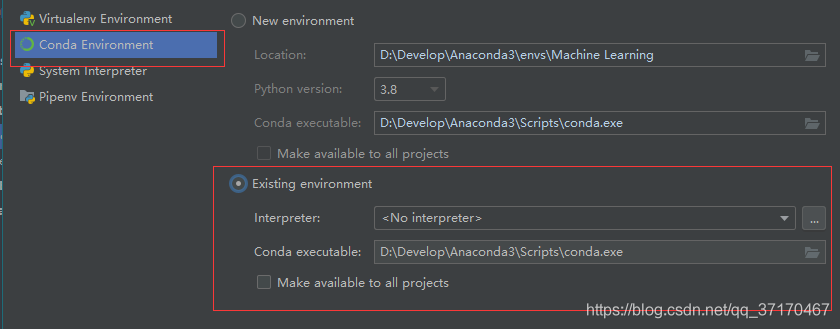
(5)之后点击Interpreter后的添加按钮,选择Anaconda3目录下的python.exe文件,之后点击OK即可。
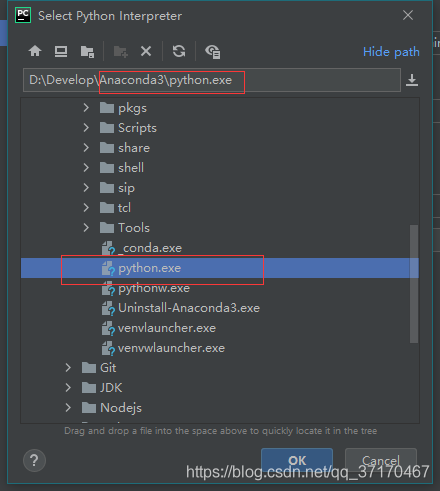
到此基本上在PyCharm上配置Anaconda就完成了!
到此这篇关于PyCharm 2020.2下配置Anaconda环境的方法步骤的文章就介绍到这了,更多相关PyCharm2020.2配置Anaconda环境内容请搜索脚本之家以前的文章或继续浏览下面的相关文章希望大家以后多多支持脚本之家!
相关文章

Python3-异步进程回调函数(callback())介绍
这篇文章主要介绍了Python3-异步进程回调函数(callback())介绍,具有很好的参考价值,希望对大家有所帮助。一起跟随小编过来看看吧2020-05-05
pycharm-professional-2020.1下载与激活的教程
这篇文章主要介绍了pycharm-professional-2020.1下载与激活的教程,本文分为安装和永久激活两部分内容,需要的朋友可以参考下2020-09-09
Python Mysql数据库操作 Perl操作Mysql数据库
python对mysql数据库的一些操作实现代码2009-01-01
pyecharts绘制时间轮播图柱形图+饼图+玫瑰图+折线图
这篇文章主要介绍了pyecharts绘制时间轮播图柱形图+饼图+玫瑰图+折线图,文章围绕主题展开详细的内容介绍,具有一定的参考价值,感兴趣的小伙伴可以参考一下2022-06-06
Python functools.lru_cache装饰器性能提升利器深入探究
本文将详细介绍functools.lru_cache装饰器的原理、用法以及适当的场景,以帮助你更好地利用这一功能,它可以用来缓存函数的输出,以避免重复计算,从而显著提高程序的执行速度2024-01-01












最新评论